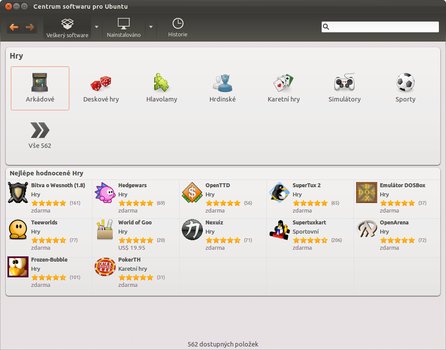Centrum softwaru pro Ubuntu, jak zní plný název, se poprvé objevilo ve vydání Ubuntu 9.10 Karmic Koala, v němž nahradilo dříve používaný nástroj Přidat/Odstranit..., který byl podle mnohých vývojářů i uživatelů nevyhovující.
 První verze Centra softwaru v Ubuntu 9.10 Karmic Koala
První verze Centra softwaru v Ubuntu 9.10 Karmic Koala
Současná verze Centra softwaru se o té úplně první, která sloužila pouze k jednoduché instalaci nových aplikací, v mnohém liší a v Ubuntu plní funkci hlavního nástroje pro správu softwaru, ať už se jedná o instalaci aplikací, nebo správu balíků.
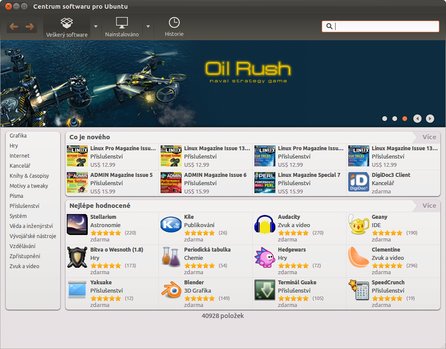 Centrum softwaru pro Ubuntu dnes
Centrum softwaru pro Ubuntu dnes
Centrum softwaru má nabídnout především jednoduchost a pohodlné používaní. Umožňuje uživatelům prohlédnout si „nabízené“ aplikace a tu vybranou si jednoduše jedním kliknutím nainstalovat a prakticky ihned spustit. Ačkoli umožňuje i „složitější“ operace než pouhé instalování a odstraňování jednoduchých aplikací, rozhodně nenabízí tolik možností jako pokročilé nástroje (například Správce balíků Synaptic) a tyto možnosti před uživateli navíc spíše skrývá.
Práce s Centrem
Jak již bylo řečeno výše, Centrum softwaru je navrženo tak, aby bylo přehledné a snadno se používalo, inspiruje se při tom úspěšnými rozhraními obchodů pro mobilní platformy. Samotnou práci s Centrem tak není třeba nijak sáhodlouze vysvětlovat.
Úvodní okno Centra nabízí přehled nejoblíbenějších a nejnovějších dostupných aplikací a umožňuje snadné procházení aplikací podle jednotlivých kategorií. Kromě toho máte samozřejmě možnost vyhledávání aplikací a také si můžete nechat vypsat již nainstalované aplikace nebo historii akcí prováděných se softwarem v počítači.
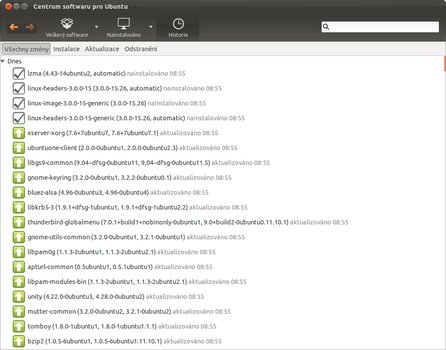 Historie práce se softwarem – instalace/odstraňování/aktualizace
Historie práce se softwarem – instalace/odstraňování/aktualizace
Pokud nehledáte nějakou konkrétní aplikaci, vaším prvním krokem bude nejspíše vybrání některé z kategorií v levém sloupci. Některé z kategorií se ještě dále dělí na podkategorie (například Hry se dále dělí podle žánru na Arkádové, Deskové atd.). Samotné aplikace jsou pak vypsány v jednoduchém seznamu, kde naleznete jejich jméno, krátký popis a hodnocení vyjádřené klasicky počtem hvězdiček. Pokud vás nějaká aplikace zaujme, můžete si jejím vybráním zobrazit stránku s podrobným popisem, ukázkovým obrázkem a také recenzemi ostatních uživatelů (o nich podrobněji níže).
Zajímavou možností, kterou naleznete na stránce s podrobnostmi o vybrané aplikaci, je nabídka doplňků – pokud existují nějaké související balíky, Centrum softwaru je nabídne k instalaci. Příkladem může být grafický editor GIMP, ke kterému Centrum nabízí například rozšiřující sadu štětců a palet nebo zásuvný modul pro tisk a další.
Hodnocení aplikací
Jednou z velmi kladně hodnocených funkcí Centra softwaru je možnost hodnotit jednotlivé aplikace. Kromě samotného hodnocení vyjádřeného počtem hvězdiček (nula až pět) máte možnost k dané aplikaci napsat také krátkou recenzi a pomoci tak dalším uživatelům v rozhodování, zda je pro ně daná aplikace vhodná.
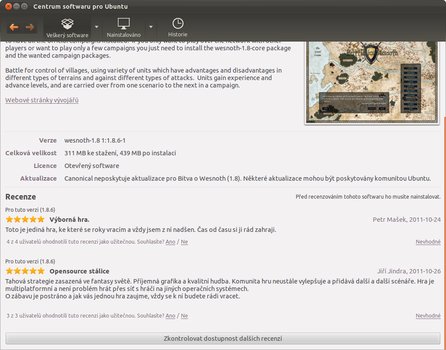 Hodnocení u hry Bitva o Wesnoth – přesvědčila by vás k instalaci?
Hodnocení u hry Bitva o Wesnoth – přesvědčila by vás k instalaci?
Hodnotit a recenzovat můžete pouze ty aplikace, které máte sami nainstalovány, a systém automaticky předpokládá, že píšete v jazyce, který máte v Ubuntu nastavený jako výchozí, a podle toho také pak zobrazuje recenze ostatním uživatelům. Existuje také možnost hodnotit recenze ostatních uživatelů podle jejich užitečnosti.
Uživatelé se rychle naučili aplikace hodnotit a doporučovat, takže i v češtině běžně naleznete u těch známějších aplikací hned několik stručných recenzí.
Placené aplikace
Jednou z klíčových a ve světě linuxových distribucí ne zrovna běžných vlastností se již od prvních verzí Centra mělo stát prodávání komerčních aplikací. Tato vlastnost byla nakonec doplněna až ve vydání 10.10 Maverick Meerkat a v dnešní době se placené položky, které Centrum uživatelům Ubuntu nabízí, počítají již na desítky a kromě aplikací mezi nimi najdeme i knihy a periodika s linuxovou tematikou.
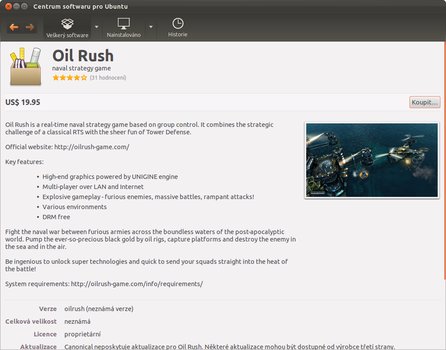 Jedním z hlavních taháků jsou i „nedostatkové“ linuxové hry
Jedním z hlavních taháků jsou i „nedostatkové“ linuxové hry
Samotný nákup je jednoduchý – po vybrání placené aplikace můžete přímo v okně Centra softwaru zaplatit pomocí kreditní karty nebo systému PayPal (až od příštího vydání Ubuntu 12.04 Precise Pangolin). Nakoupené aplikace můžete kdykoli přeinstalovat pomocí jediného kliknutí, takže se není třeba bát, že byste o ně přišli po případné přeinstalaci nebo aktualizaci systému.
Synchronizace
Jednou z málo známých, ale přesto zajímavých funkcí Centra softwaru je možnost sdílet informace o nainstalovaných aplikacích mezi jednotlivými počítači. Z nabídky Soubor | Synchronizovat mezi počítači... můžete vyvolat jednoduché rozhraní zobrazující informace o tom, jak se liší skladba softwaru na vašich počítačích.
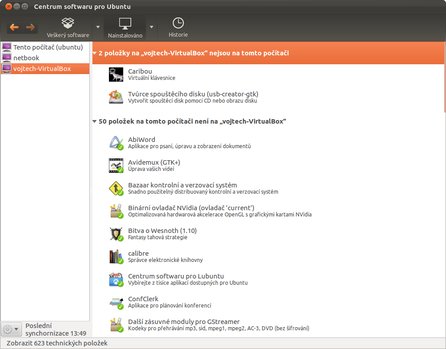 Rozdíly v nainstalovaných aplikacích mezi vašimi počítači
Rozdíly v nainstalovaných aplikacích mezi vašimi počítači
Případné rozpory prozatím musíte řešit ručně, ale plánuje se i další využití, kdy by například přímo v instalátoru Ubuntu byla možnost automaticky nainstalovat stejnou sadu aplikací, jakou máte na jiném počítači, což by mohlo být velice užitečné například při přeinstalování Ubuntu.
Svou funkci plní na sto procent
Centrum softwaru má sloužit především „obyčejným“ uživatelům pro snadné nalezení a instalaci aplikací, které při práci s počítačem potřebují. Jednoduché a přehledné prostředí Centra softwaru, které netají svou inspiraci oblíbenými „obchody“ (markety) na mobilních platformách, je pro tyto potřeby téměř ideální a plní svou funkci na sto procent. Zkušeným uživatelům možná nemusí Centrum vyhovovat, ale ti stále mají možnost používat řádkové nástroje jako apt-get/aptitude nebo si mohou doinstalovat pokročilejší Synaptic.